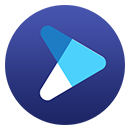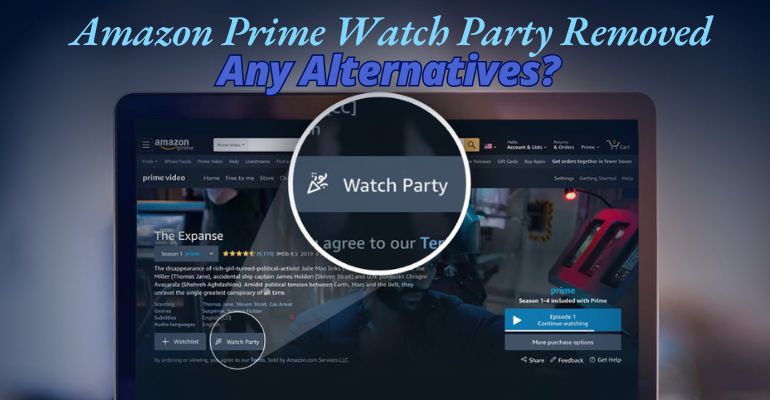아마존 파이어 TV 스틱이 디즈니+에서 작동하나요?
디즈니 플러스와 아마존은 서로 경쟁하는 두 플랫폼입니다. 그래서 디즈니 플러스가 아마존 기기, 예를 들어 아마존 파이어 TV 스틱에서 작동하는지 헷갈릴 수 있습니다. 궁금하다면 계속 읽어보세요. 이 글에서는 디즈니 플러스가 파이어 스틱에서 작동하지 않을 때 해결하는 방법 등 여러분이 알고 싶어 하는 내용을 더 자세히 알려드립니다.

1. 아마존 파이어 TV 스틱이란?
아마존 파이어 TV 스틱, 줄여서 파이어 스틱은 USB 플래시 드라이브 모양의 휴대용 스트리밍 기기입니다. 이 작은 기기로 거의 모든 TV를 스마트 TV로 바꿀 수 있습니다. HDMI 포트가 있는 TV에 파이어 스틱을 연결하면 넷플릭스, 아마존 프라임, 유튜브 등 인기 스트리밍 앱을 통해 영화, 라이브 스포츠, 음악 등을 스트리밍할 수 있습니다. 또한 일부 파이어 스틱에는 알렉사 음성 제어 기능이 탑재되어 있습니다. 리모컨의 마이크 버튼을 누르면 알렉사에게 앱 검색, 영상 일시 정지, TV 볼륨 조절 등 다양한 명령을 내릴 수 있습니다.
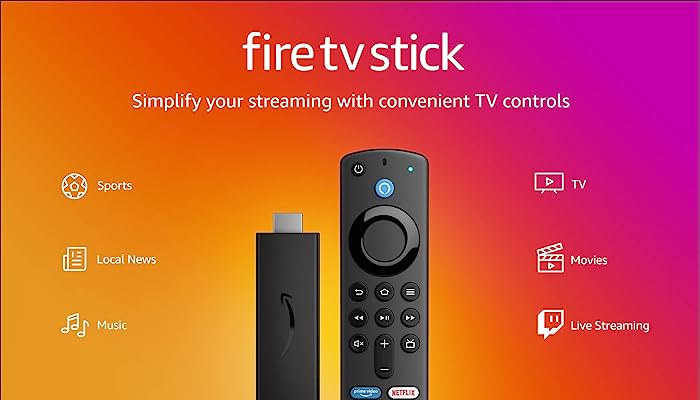
2. 아마존 파이어 TV 스틱이 디즈니 플러스와 호환되나요?
네, 가능합니다. Fire OS 5.0 이상에서 실행되는 파이어 스틱에서 디즈니 플러스 콘텐츠를 시청할 수 있습니다. 아마존 파이어 TV 스틱은 출시 당시부터 디즈니+와 호환되는 기기 중 하나이며, 디즈니 플러스 스트리밍 서비스가 아마존 기기와 호환되지 않는 경우는 없습니다. 스마트 TV가 없다면, 아마존 파이어 TV 스틱에 무료로 디즈니 플러스 앱을 설치할 수 있기 때문에 파이어 스틱은 TV에서 디즈니+를 시청할 수 있는 훌륭한 옵션입니다.
 추천 글: Amazon Prime Watch Party 기능 제거: 대안이 있을까요?
추천 글: Amazon Prime Watch Party 기능 제거: 대안이 있을까요?
3. 파이어 스틱에서 디즈니 플러스 시청 방법
파이어 스틱에서 디즈니 플러스를 시청하려면, 기기에 디즈니 플러스 앱을 다운로드 및 설치하고 디즈니+ 구독 플랜을 보유해야 합니다. 아직 계정이 없다면, 지금 바로 여기를 클릭해 계정을 생성하고 디즈니 플러스에 접속하세요.
1단계 아마존 파이어 TV 스틱 리모컨을 사용해 홈 화면으로 이동하세요. 화면 왼쪽 상단에 있는 '검색' 아이콘을 선택합니다.
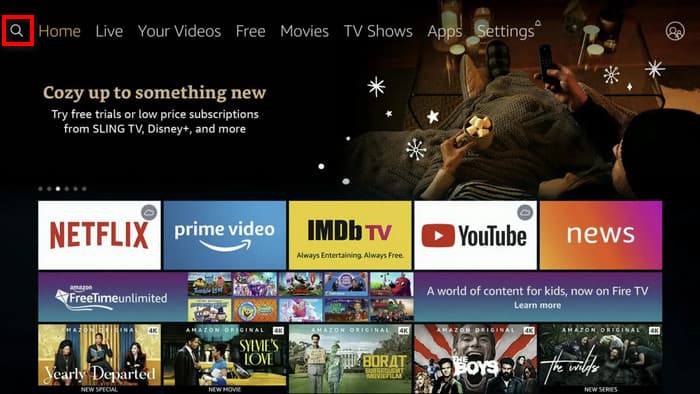
2단계 검색창에 "Disney Plus"를 입력하고 찾으세요. '받기' 또는 '다운로드'를 클릭한 후 디즈니 플러스 앱이 설치될 때까지 기다립니다.
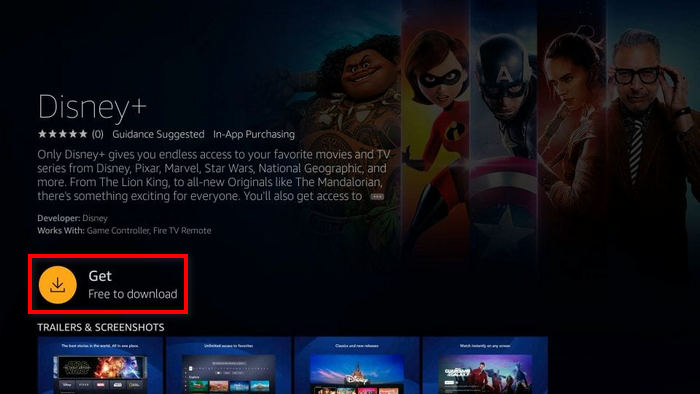
3단계 앱 다운로드가 완료되면 '열기'를 클릭하세요.
4단계 디즈니 플러스 계정에 로그인하여 스트리밍을 시작하세요.
4. 문제 해결: 아마존 파이어 TV 스틱에서 디즈니 플러스가 작동하지 않을 때
파이어 스틱에서 디즈니 플러스가 작동하지 않는 문제는 많은 사용자들이 흔히 겪는 문제입니다. 이 문제는 계정 문제, 인터넷 연결 문제 등 여러 원인이 있을 수 있습니다. 아래 해결 방법을 참고하여 파이어 스틱에서 디즈니 플러스가 제대로 작동하지 않는 문제를 해결할 수 있습니다.
>> 파이어 스틱 재시작하기
기기를 재부팅하면 앱 충돌이나 멈춤 같은 일시적인 오류가 해결될 수 있습니다. 파이어 스틱을 재시작하는 두 가지 방법을 안내해드립니다.
#1 파이어 스틱 홈 화면을 열고 "설정" 페이지로 이동 > "내 파이어 TV"를 선택한 후 "재시작" 탭을 선택하세요.
#2 파이어 스틱 리모컨에서 "중앙 버튼"과 "재생 버튼"을 동시에 15초간 눌러 파이어 스틱이 꺼졌다가 다시 켜질 때까지 기다리세요.
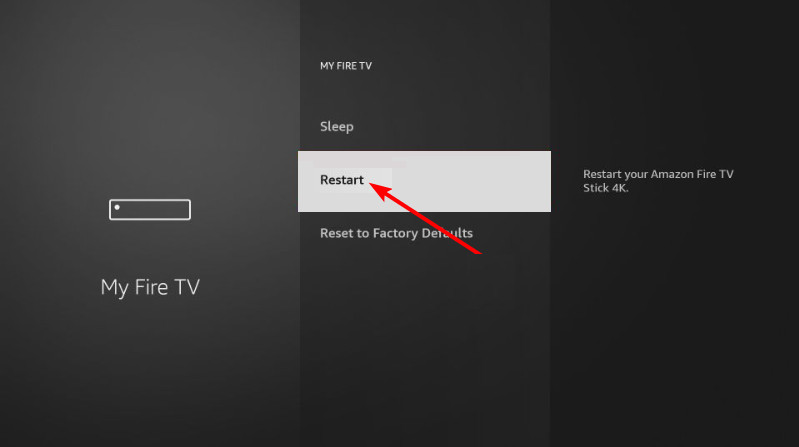
>> 디즈니 플러스 앱 업데이트하기
최신 버전 프로그램 사용은 정상적인 작동에 도움이 됩니다. 최신 버전을 놓치지 않도록 파이어 스틱에서 자동 업데이트를 켤 수 있습니다.
디즈니 플러스 앱 업데이트 방법: 파이어 스틱 홈 화면에서 디즈니 플러스 앱 찾기 > 파이어 스틱 TV 리모컨에서 "메뉴" 버튼 누르기 > 목록에서 "자세한 정보" 선택 > 업데이트가 가능하면 "업데이트" 아이콘 클릭하기.
자동 업데이트 켜는 방법: "설정" 아이콘 누르기 > "애플리케이션" 선택 후 "앱스토어" 탭 선택 > "자동 업데이트" 상태를 "켬"으로 변경하기.
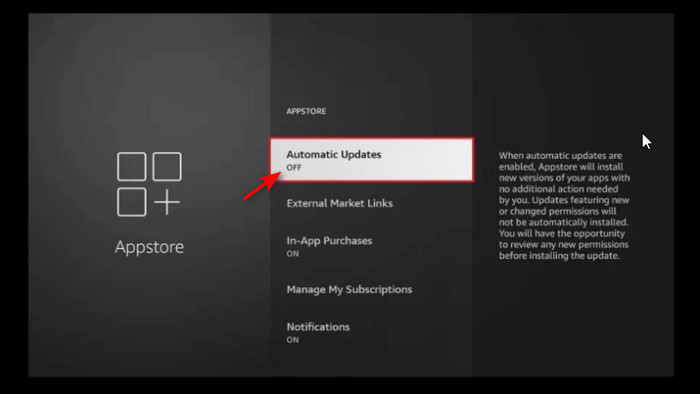
>> 파이어 스틱 업데이트하기
디즈니 플러스는 구형 파이어 스틱 시스템에서 작동하지 않으며, 운영체제 5.0 이상인 파이어 TV 스틱에서만 작동합니다. 구버전 파이어 스틱 펌웨어를 사용하면 디즈니 플러스 및 기타 앱에서 문제가 발생할 수 있으므로 항상 최신 상태로 유지하세요.
"설정" 페이지로 이동하여 "내 파이어 TV" 선택 > "정보" 탭 선택 후 "업데이트 확인" > 업데이트가 있으면 "업데이트 설치" 선택하기.
>> 캐시 삭제하기
디즈니+ 캐시 데이터가 손상되면 앱이 충돌하거나 사용할 수 없게 될 수 있습니다. 캐시를 삭제하면 디즈니 플러스 앱의 성능 개선에 도움이 됩니다.
"설정" 페이지에서 "애플리케이션" 선택 > "설치된 애플리케이션 관리" 탭에서 디즈니+ 찾기 > "캐시 삭제" 및 "데이터 삭제" 선택.
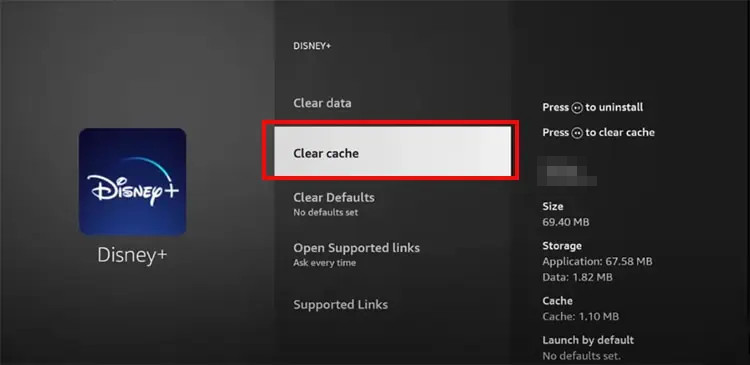
>> 인터넷 연결 상태 확인하기
네트워크 상태가 좋지 않으면 영상이 끊기거나 버퍼링이 발생해 원활한 시청이 어려울 수 있습니다. 특히 고화질 영상 시청 시에는 일정 속도의 인터넷이 필요하며, 디즈니 플러스는 4K 영상 시 최소 25.0 Mbps를 권장합니다.
기기 설정 기능이나 speedof.me 같은 네트워크 테스트 웹사이트를 통해 직접 네트워크 속도를 확인할 수 있습니다. "설정" 페이지로 가서 "네트워크" 선택 > 사용 중인 Wi-Fi 네트워크 선택 후 "고급" 버튼 클릭 > "네트워크 품질" 아래의 "신호 세기" 확인. 인터넷 속도가 느릴 경우, 라우터 또는 모뎀을 재시작해 연결을 재설정하고 속도를 높일 수 있습니다.
추가 팁: 디즈니 플러스 영상 및 영화 다운로드 방법
더 나은 시청 경험을 원한다면, 오프라인 감상을 위해 영상을 다운로드하는 것이 네트워크 문제로 인한 영상 끊김이나 버퍼링을 참지 않아도 되어 더욱 추천됩니다.
DispCam은 디즈니 플러스 다운로드 프로그램을 선택할 때 가장 좋은 선택입니다. 시장의 다른 동영상 다운로드 프로그램에 비해 기능과 실용성 면에서 훨씬 우수합니다. HD 영상과 프로그램을 오디오 트랙과 자막을 보존한 채 MP4/MKV 포맷으로 저장할 수 있습니다. 내장된 디즈니 플러스 라이브러리 브라우저에서 원하는 영상을 찾아 디즈니 플러스 앱을 따로 다운로드하지 않고도 직접 다운로드할 수 있어 일부 기기의 시스템 제한도 회피할 수 있습니다. DispCam으로 다운로드한 모든 영상은 만료되지 않고 기기에 영구 저장되므로 언제든지 다시 시청할 수 있습니다.
DispCam에 대해 더 알아보기 >>
Disney+에서 영화와 TV 프로그램을 다운로드하여 언제든지 오프라인에서 즐길 수 있도록 도와주는 전문 도구입니다.
결론
이미 Fire Stick에서 Disney Plus를 시청하는 방법과 Disney Plus가 작동하지 않을 때 해결하는 방법에 대해 자세히 이해하셨을 것입니다. 위의 해결책으로 문제가 해결되지 않으면 Disney Plus 또는 Fire Stick 지원팀에 문의하세요. Fire Stick에서 Disney Plus를 시청하는 것은 매우 쉽습니다. 또한, 오프라인 시청을 위해 Disney Plus 동영상을 다운로드하고 싶다면 DispCam은 매우 전문적인 Disney Plus 동영상 다운로더로 시도해볼 가치가 있습니다.
 테사 커클랜드
테사 커클랜드 윈도우용 다운로드
윈도우용 다운로드 맥용 다운로드
맥용 다운로드